Nhấp vào công cụ "Line"  , sau đó nhấp vào khung vẽ để đặt điểm bắt đầu. Giữ nút chuột và kéo để vẽ đoạn thẳng. Nhả nút chuột tại điểm cuối để hoàn thành bản vẽ. Bạn cũng có thể chọn "Đường thẳng" từ thanh bên "Khoa học", sử dụng phương pháp vẽ tương tự.
, sau đó nhấp vào khung vẽ để đặt điểm bắt đầu. Giữ nút chuột và kéo để vẽ đoạn thẳng. Nhả nút chuột tại điểm cuối để hoàn thành bản vẽ. Bạn cũng có thể chọn "Đường thẳng" từ thanh bên "Khoa học", sử dụng phương pháp vẽ tương tự.
Lưu ý: Khi giữ phím Shift và kéo một đoạn đường, bạn có thể tạo các đường thẳng theo góc ngang, dọc hoặc góc 45 độ.
Bạn có thể sử dụng công cụ "Đa giác"  hoặc công cụ "Bút"
hoặc công cụ "Bút"  để vẽ một đường thẳng. Chọn công cụ, đặt điểm bắt đầu và điểm kết thúc của đường trên khung vẽ và nhấp vào công cụ "Lựa chọn chính" để hoàn thành bản vẽ.
để vẽ một đường thẳng. Chọn công cụ, đặt điểm bắt đầu và điểm kết thúc của đường trên khung vẽ và nhấp vào công cụ "Lựa chọn chính" để hoàn thành bản vẽ.
Để vẽ một đường thẳng một cách chính xác, hãy nhấp vào "Khoa học" > "Đường thẳng" để mở bảng "Nhập phương trình đường thẳng"
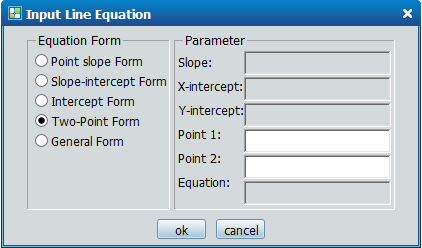
Sau khi nhập phương trình đường thẳng, nhấp vào "OK". Trình chỉnh sửa này cung cấp năm dạng phương trình đường thẳng để lựa chọn:
Dạng Độ dốc Điểm: Nhập độ dốc và tọa độ của một điểm trên đường thẳng. Hệ thống sẽ tự động tạo dòng. Độ dốc phải là một số và tọa độ phải ở định dạng "trục x, trục y".
Biểu mẫu độ dốc-điểm chặn: Nhập độ dốc và điểm chặn y (tọa độ y nơi đường thẳng giao với trục y). Hệ thống sẽ tự động tạo dòng. Cả độ dốc và giao điểm đều phải là số.
Biểu mẫu chặn: Nhập các điểm chặn trên trục x và trục y (tọa độ nơi đường thẳng giao với các trục). Hệ thống sẽ tự động tạo dòng. Cả hai phần chặn phải là số.
Dạng hai điểm (Mặc định): Nhập tọa độ của hai điểm mà đường thẳng đi qua. Hệ thống sẽ tự động tạo dòng. Tọa độ phải ở định dạng "trục x, trục y".
Dạng Tổng quát: Nhập dạng tổng quát của phương trình  , trong đó
, trong đó
𝑎 a , 𝑏 b và 𝑐 c là các số. Hệ thống sẽ tự động tạo dòng.
Lưu ý: Đường được vẽ bằng bất kỳ phương pháp nào trong số này sẽ vượt ra ngoài phạm vi canvas.